Acdsee怎么大局部裁剪图片?
时间:2023/6/13作者:未知来源:盘绰网教程人气:
- [摘要]Acdsee是现在大家常用的一款看图软件,很多朋友可以用到Acdsee各种功能,比如说批量裁剪图片功能,通过这个功能,可以让图片发生变化的时候,画质不失真,还是一样清晰可人。那么,Acdsee怎么批...
Acdsee是现在大家常用的一款看图软件,很多朋友可以用到Acdsee各种功能,比如说批量裁剪图片功能,通过这个功能,可以让图片发生变化的时候,画质不失真,还是一样清晰可人。那么,Acdsee怎么批量裁剪图片?想了解的朋友就一起来看看吧!
使用教程
第一步:原图预览,一张方方正正的图片,如果放到竖形屏幕上就不好看了,如手机屏幕。

第二步:Ctrl+A全选您所要裁剪的图片。
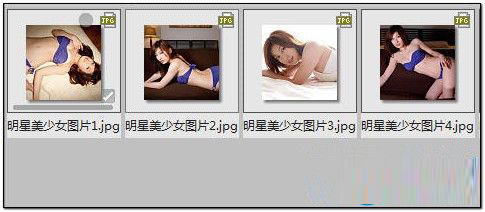
第三步:点击软件界面上方的【批量】【批量编辑】。
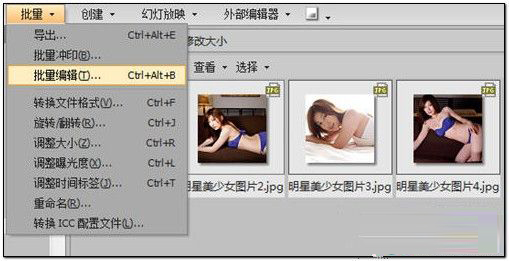
第四步:在弹出窗口中,选择裁剪,默认裁剪比例为方形。
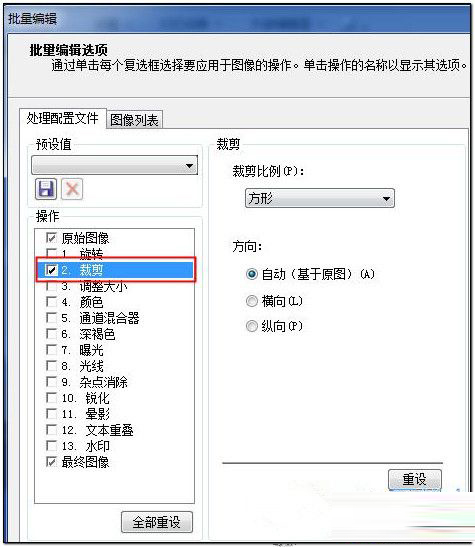
第五步:如果你不喜欢方形,可以手动选择裁剪比例、方向。右侧有即时预览功能,你可以很直观的看到效果。选择好之后,点击【下一步】。
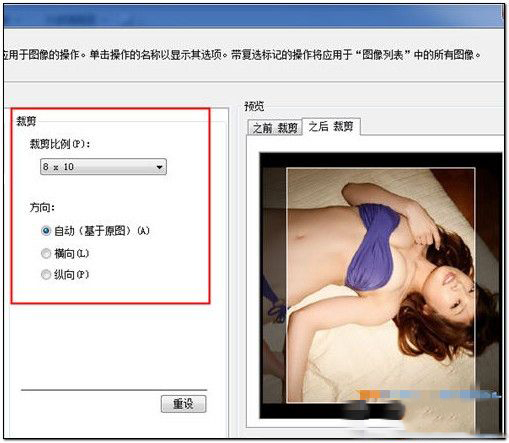
第六步:你希望裁剪之后的图片放在哪个文件夹里,还是和原图(源文件)放在同一个文件夹,或者你自己设置保存的路径。
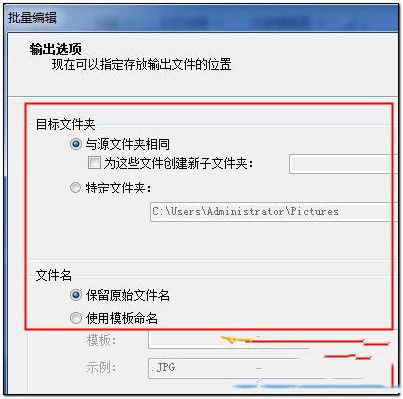
第七步:输出选项框下方,可以选择你希望裁剪后的图片,以哪个图片格式保存,可以点击小箭头选择。选择完成后,点击【下一步】。

第八步:批量编辑完成,你可以去查看你编辑后的成果了。
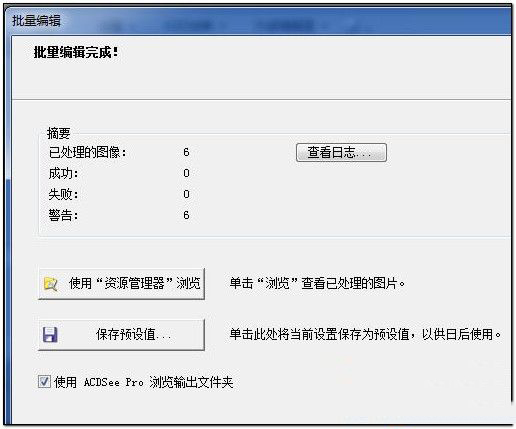
第九点:是不是图片的比例都发生了变化呢?
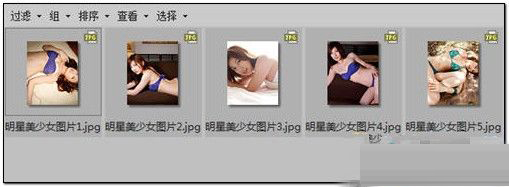
第十点:放大看看,和最上面一张原图对比下,明显比例有变。
 Office办公软件是办公的第一选择,这个地球人都知道。除了微软Office,市面上也存在很多其他Office类软件。
Office办公软件是办公的第一选择,这个地球人都知道。除了微软Office,市面上也存在很多其他Office类软件。关键词: Acdsee怎样大局部裁剪图片?